Klawiatura komputerowa jest niezwykle przemyślana pod względem optymalizacji użytkowania urządzenia. Tutaj, przy ograniczonej liczbie kluczy, można było uzyskać ogromną liczbę kombinacji, dla których jedno lub drugie działanie można ustalić programowo. Jest to niewątpliwie wygodne. Producenci notebooków poszli jeszcze dalej i dodali klawiaturę Fn do tradycyjnych kluczy. Obecność tego przycisku może wprowadzić pewną niepewność w pracy z urządzeniem, szczególnie dla osób, które dopiero zaczynają opanować kompaktowe komputery. Przypadkowo lub z przyzwyczajenia, dotykając klawisza, wielu użytkowników jest niedogodnych i naturalnie mają pytanie dotyczące wyłączenia przycisku Fn na laptopie. Zostanie to omówione dalej.
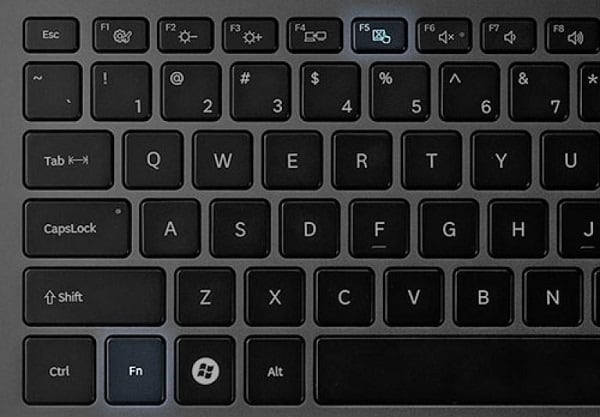
Treść artykułu:
- Что значит клавиша Fn 1 Co oznacza klawisz Fn
- Как отключить клавишу Fn 2 Jak wyłączyć klawisz Fn
Co oznacza klawisz Fn
Klawisz Fn jest pomocniczym elementem systemu kontroli funkcji urządzenia. Jego wprowadzenie znacznie rozszerzyło możliwości klawiatury. I jest interesujące, że sam klucz nie wywołuje bezpośredniego działania. Mówiąc dokładniej, to działanie nie jest związane z tradycyjnymi operacjami wprowadzania danych, więc wielu użytkowników chce wyłączyć klawisz Fn. W tym ma pewne podobieństwa z klawiszami "Ctrl" lub "Shift".
Specyfika jego działania polega na tym, że podczas naciśnięcia emulowana jest pełnowymiarowa klawiatura na poziomie systemu, co pozwala przypisać dodatkowe akcje do istniejących kluczy fizycznych. Technologia ta jest z powodzeniem stosowana w produkcji urządzeń mobilnych, a także klawiatur kompaktowych, które stają się coraz bardziej popularne dzisiaj.
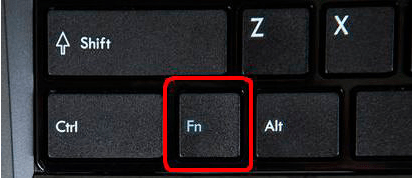
Polecam: Pisanie głosowe online na komputerze .
Aby ułatwić zrozumienie i możliwość wizualnego oddzielania przycisków skojarzonych z klawiszem Fn, zwykle są one zaprojektowane w jednym kolorze, który różni się od ogólnego schematu kolorów panelu wprowadzania informacji. Zwykle te klawisze są górnym rzędem od "F1" do "F12". Tak więc, dzięki instalacji tylko jednego dodatkowego klucza fizycznego, udało nam się uzyskać pełną funkcjonalność dwunastu. Fn zwykle znajduje się bliżej lewego dolnego rogu klawiatury lub po obu stronach w celu powielenia, co ułatwia użycie, niezależnie od prowadzącego rozdania.
Jeśli mówimy o działaniach, które można wykonać za pomocą tego klucza, zazwyczaj mówimy o akcjach systemowych i zarządzaniu urządzeniami peryferyjnymi. Na przykład kombinacja klawiszy Fn + F1 powoduje przejście laptopa w tryb uśpienia, a Fn + F6 wyłącza dotykowy panel sterowania (touchpad) itp.
Zobacz też: Dlaczego Ctrl + C i Ctrl + V nie działają ?
Jak wyłączyć klawisz Fn
Jednak niezależnie od tego, jak użyteczny jest klawisz funkcyjny, zgodnie z jego pomysłem, jeśli podczas rzeczywistego użytkowania powoduje to niedogodności, to musi być wyłączony. Tutaj należy rozumieć, że każdy producent może wprowadzać pewne zmiany w kodzie programu w celu indywidualizacji produktów, a zatem działanie można wykonać na kilka sposobów.
W niektórych przypadkach wyłączenie klawisza modyfikującego Fn można wykonać za pomocą systemu BIOS. Wprowadź ten tryb działania urządzenia na kilka sposobów, w zależności od konkretnego producenta. Zwykle odpowiedni klucz jest wyświetlany na ekranie podczas włączania laptopa. W niektórych przypadkach może to być F2, Del lub inny przycisk.
Wiarygodne informacje dotyczące konkretnego modelu można uzyskać na oficjalnej stronie producenta. Klawisz BIOS musi być naciśnięty w czasie pomiędzy naciśnięciem przycisku zasilania i pierwszym ekranem powitalnym. Po raz pierwszy może nie działać, ale wcześniej czy później wszystko będzie tak, jak powinno.
W przypadku osób wykonujących operację po raz pierwszy należy wyjaśnić, że po wejściu do menu mysz przestanie działać, a wszystkie niezbędne czynności będą wykonywane przy użyciu wyspecjalizowanych kluczy (góra, dół, prawo, lewo itp.).
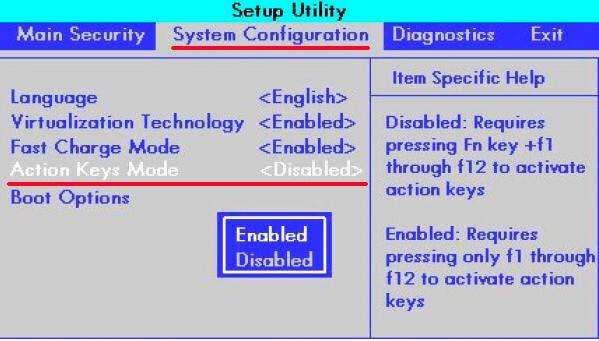
- Tak więc, przy wejściu do BIOS-u, będziesz musiał przejść do zakładki "KONFIGURACJA SYSTEMU", gdzie za pomocą strzałek i klawisza Enter musisz otworzyć menu "Tryb klawiszy akcji".
- W otwartym menu kontekstowym wybierz "Wyłączone", potwierdź i zapisz zmiany. Następnie zrestartuj urządzenie. Jeśli wszystko zostało wykonane poprawnie, klawisz Fn zostanie wyłączony. Włącza się w ten sam sposób.
- Jeśli nie można wyłączyć przycisku w BIOS-ie, możesz spróbować użyć określonej kombinacji klawiszy, która będzie różna w zależności od producenta.
- W niektórych przypadkach kombinacja klawiszy Fn + Num Lock może działać, czasami efektem będzie jednoczesne naciśnięcie klawiszy Fn + F11.
W niektórych przypadkach wyłączenie klucza wymaga użycia specjalistycznego oprogramowania. Nie trzeba dodawać, że w przypadku tego klucza programy nie były rozwijane, ale kontrola nad nimi może być wykonywana między innymi. Przykładem takiego programu jest Toshiba HDD Protection (http://www.toshiba.eu/generic/hddprotection/) dla urządzeń tej firmy. Jeśli przejdziesz do sekcji "Optymalizacja" i otworzysz zakładkę "Funkcje specjalne", możesz wyłączyć klucz, odznaczając odpowiednie pole.
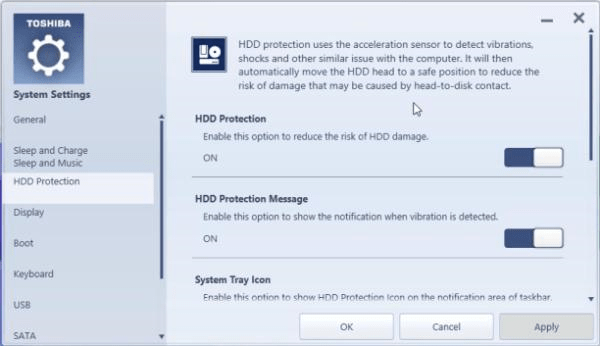
Laptopy Sony mają program Vaio Control Center, a dla urządzeń Samsung dostępny jest Easy Display Manager. Programy są bezpłatne i znajdują się na oficjalnych stronach internetowych producentów.
Możesz wyłączyć klawisz Fn na różne sposoby i wybrać, z którego z nich każdy może skorzystać. Czy jednak bardziej logiczne jest podjęcie niewielkiego wysiłku i rozpoczęcie korzystania z jego funkcjonalności?
